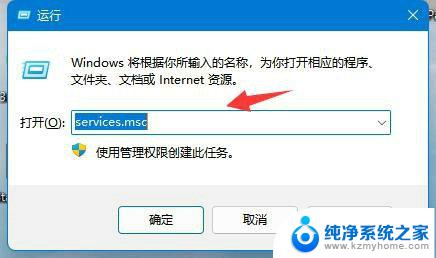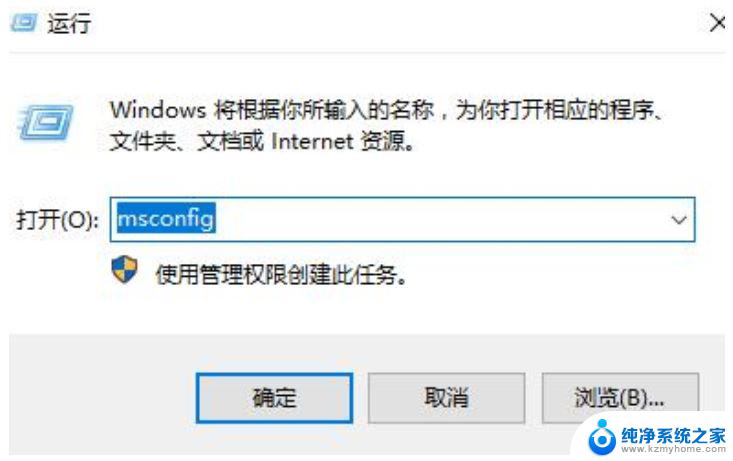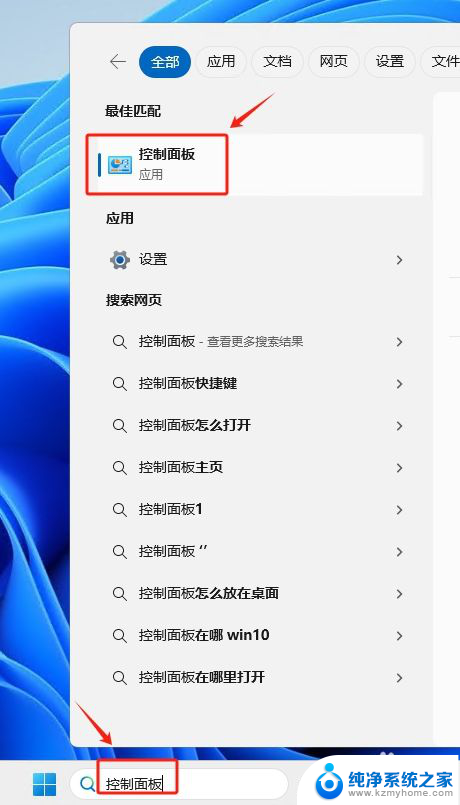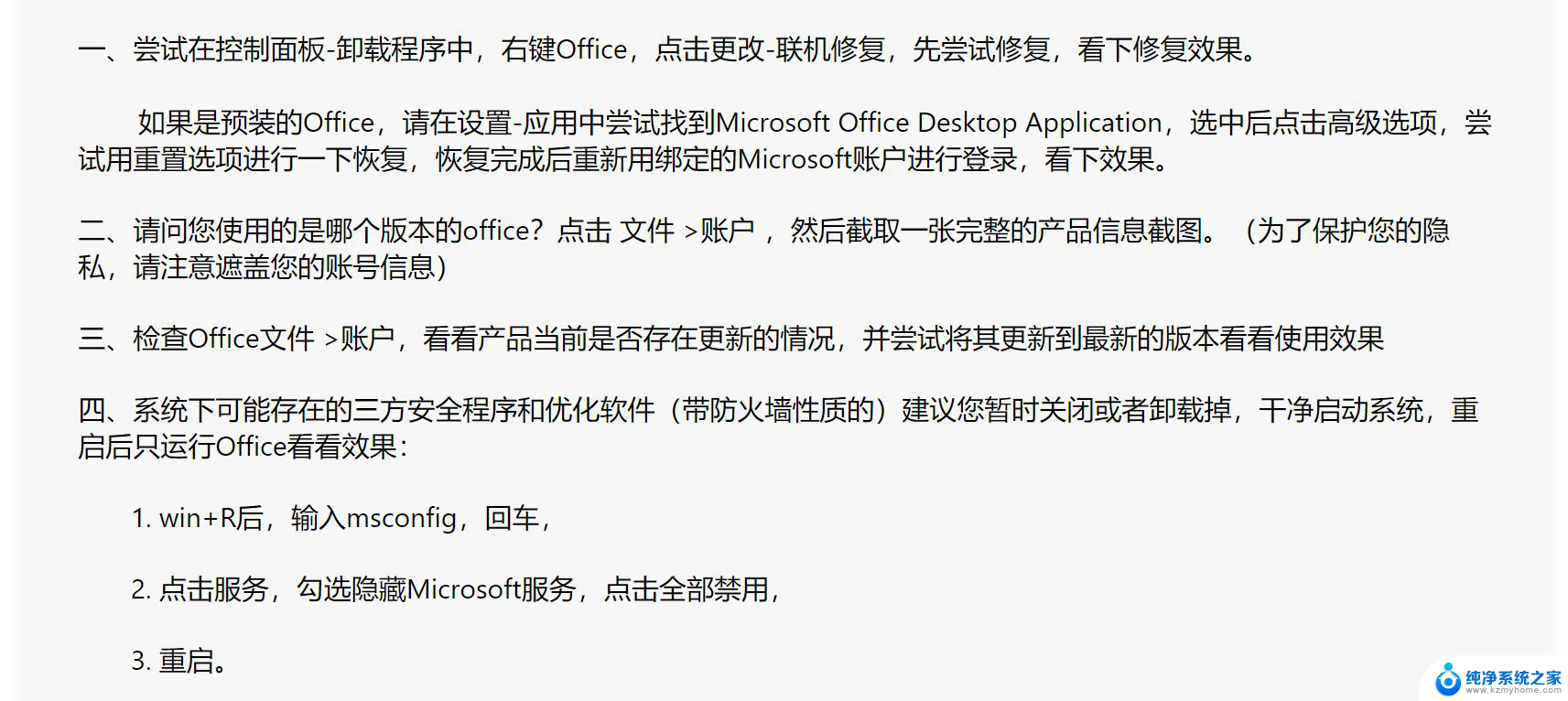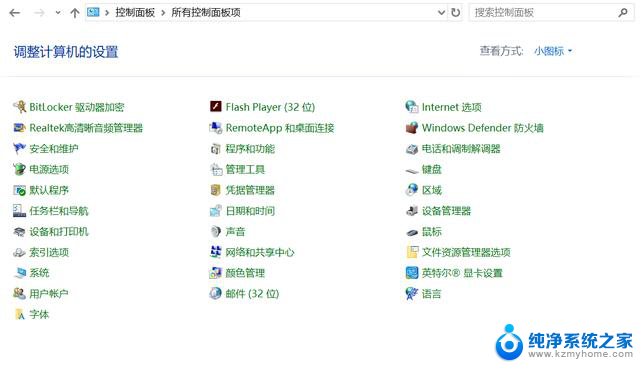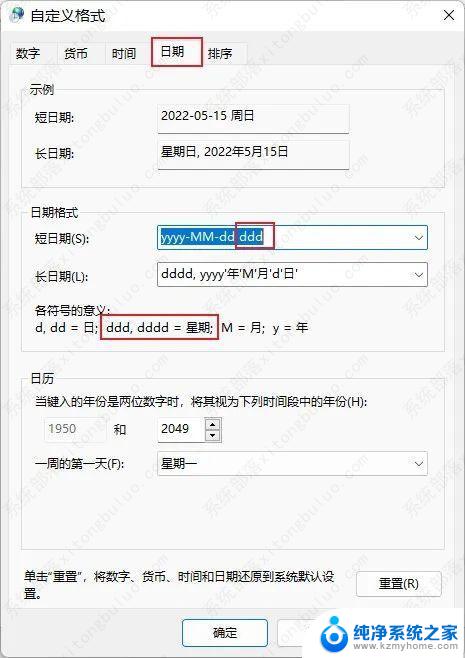win11打开控制面板就闪 Windows11打开控制面板闪退解决教程
最近有用户反映在Windows 11系统中打开控制面板时会出现闪退的情况,这让很多用户感到困扰,控制面板作为系统中重要的设置工具,如果无法正常打开会影响用户的正常操作。针对这一问题,我们整理了一些解决方法,希望能帮助到遇到这一问题的用户。接下来让我们一起来了解一下Windows 11打开控制面板闪退的解决教程。
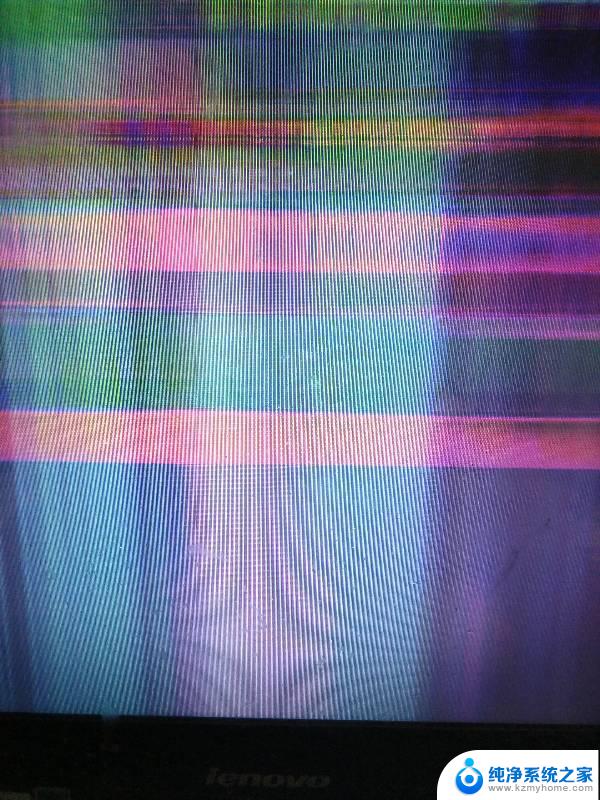
方法一:win11控制面板打开闪退
1、首先我们在桌面中按下【win】+【r】在打开的页面中输入【msconfig】点击确定。
2、在进入的页面中,我们切换到服务选项。转移到该页面后,我们勾选【隐藏所有microsoft服务】,完成操作后点击【全部禁用】即可。
3、此时我们按下【ctrl】【shift】【esc】打开任务管理器,选择【启动】页面,将所有的启动项都禁用即可。
4、此时按下【win】+【x】打开选项栏,我们点击【命令提示符】进入。
5、将下列命令输入进行系统的自我保护和修复的操作当中。
6、若出现无法修复的情况,我们重复输入命令并执行即可。
方法二:win11 nvidia控制面板闪退
1、首先我们在搜索框中输入【Geforce Experienc】将其打开。
2、打开页面后我们点击上方【驱动程序】检查更新文件,下载最新的驱动版本。
3、当下载完成后,我们选择快速安装根据提示完成驱动的安装即可。
4、当驱动更新后,我们重启 电脑 ,回到页面后再次打开nvidia控制面板就不会出现闪退的现象啦。
以上就是win11打开控制面板就闪的全部内容,还有不懂得用户就可以根据小编的方法来操作吧,希望能够帮助到大家。